Excel 2010 mempunyai pilihan untuk mencipta jadual pangsi, seperti namanya ia memutar ke bawah jadual data sedia ada dan cuba membuat pengguna memahami intipatinya. Ia telah digunakan secara meluas untuk meringkaskan dan mengumpulkan data. Berbeza dengan Excel 2007, Excel 2010 menyediakan cara yang sangat mudah untuk mencipta jadual pangsi dan carta pangsi.
Untuk pemahaman yang lebih baik, kami akan menggunakan lembaran kerja excel yang diisi dengan data sampel mudah, dengan empat lajur; Perisian, Jualan, Platform dan Bulan seperti yang ditunjukkan dalam tangkapan skrin di bawah .
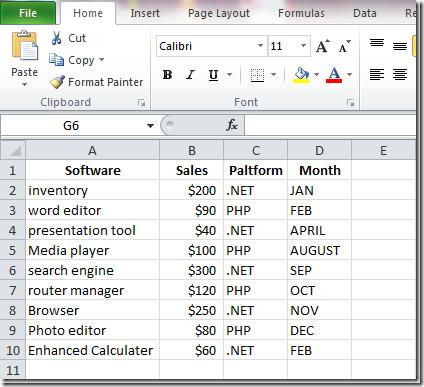
Untuk bermula dengan membuat jadual pangsi, pastikan semua baris dan lajur dipilih dan rekod (baris) mestilah tidak kabur atau sukar difahami dan mesti masuk akal. Navigasi ke tab Sisipkan , klik Jadual Pangsi.
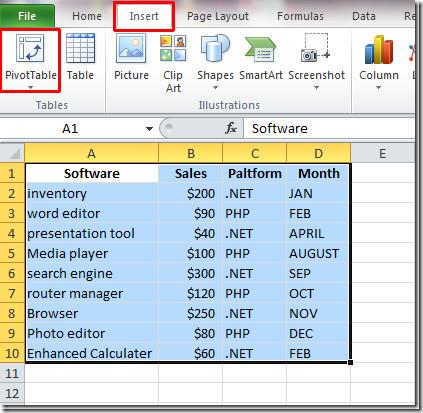
Anda akan mencapai kotak dialog Cipta Jadual Pangsi . Excel mengisi julat data dari lajur dan baris terpilih yang pertama hingga terakhir. Anda juga boleh menentukan mana-mana sumber data luaran untuk digunakan. Akhir sekali pilih lembaran kerja untuk menyimpan laporan jadual pangsi. Klik OK untuk meneruskan lebih jauh.
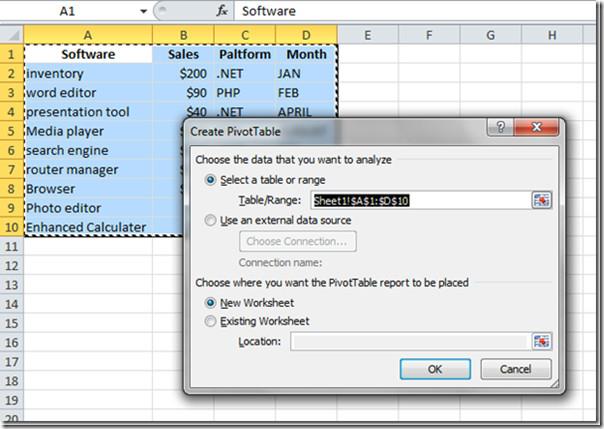
Jadual pangsi akan muncul. Sekarang kita akan mengisi jadual ini dengan medan data yang terdapat di sebelah kanan tetingkap Excel. Excel 2010 telah mengubah cara anda memasukkan jadual pangsi jika dibandingkan dengan Excel 2007 di mana menyeret dan menjatuhkan melakukan silap mata. Hanya dayakan kotak semak medan yang dilihat di sebelah kanan tetingkap dan Excel secara automatik akan mula mengisi laporan jadual pangsi.
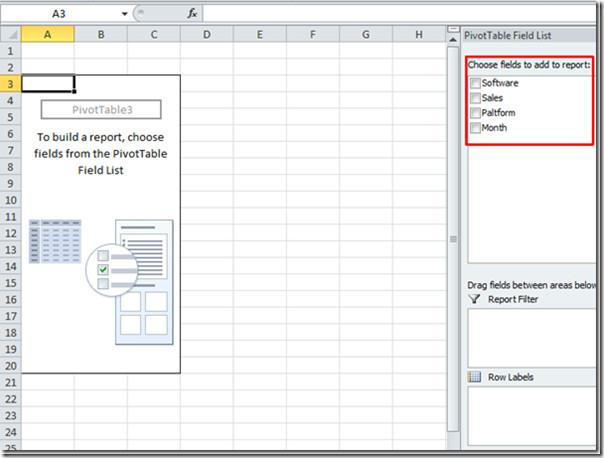
Kami bermula dengan mendayakan medan Platform , dan kemudian medan lain. Excel mula mengisi sel dalam urutan yang anda mahu isikan. Medan Platform akan didahulukan dalam Jadual Pangsi seperti yang ditunjukkan dalam tangkapan skrin.
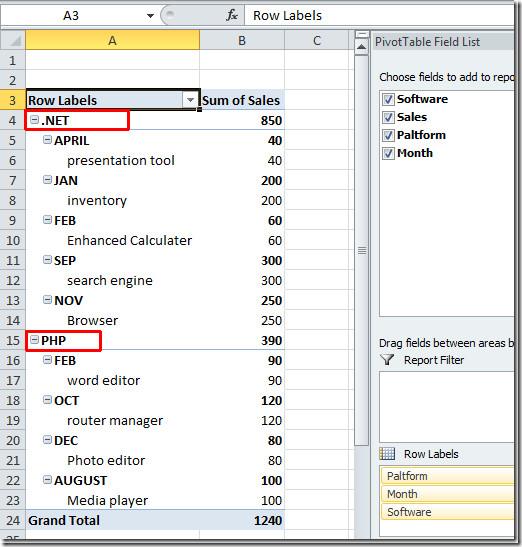
Jika anda ingin mengisi dengan cara yang berbeza, ubah saja urutannya.
Contohnya: Untuk meringkaskan data dengan menunjukkan medan Bulan dahulu dan kemudian medan lain. Dayakan medan Bulan dahulu dan kemudian medan lain.
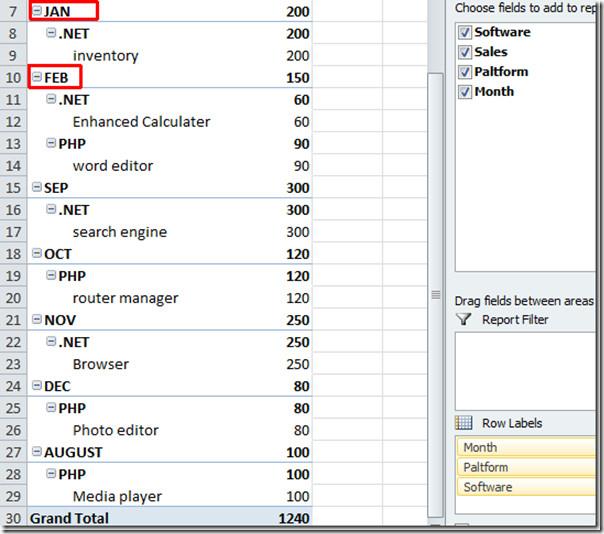
Untuk lebih banyak pilihan penapisan, klik pada butang lungsur Label Baris , anda akan melihat pilihan berbeza tersedia untuk menapis dan meringkaskannya dengan cara yang lebih baik.
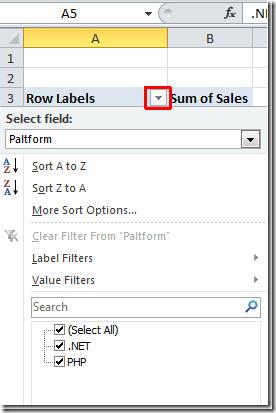
Untuk mencipta carta jadual pangsi, pergi ke tab Sisip, klik Lajur pilih jenis carta yang sesuai. Dalam contoh ini kita akan mencipta carta Lajur 3-D yang mudah .
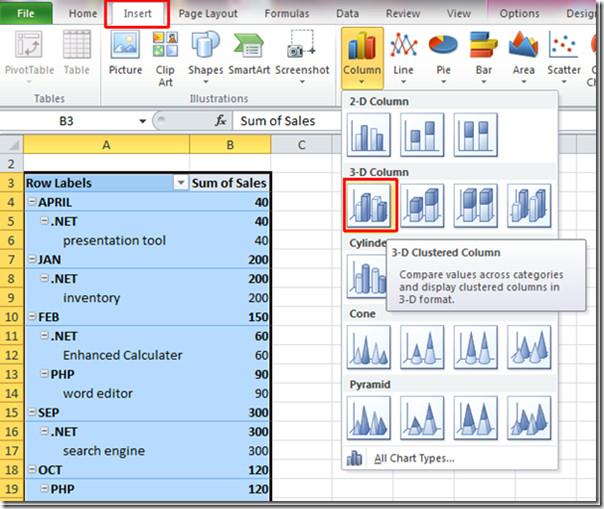
Excel akan membuat carta daripada data anda. Sekarang ubah saiznya untuk paparan yang lebih baik. Kandungan carta boleh diubah dengan menggunakan pilihan di bahagian bawah kiri kawasannya.
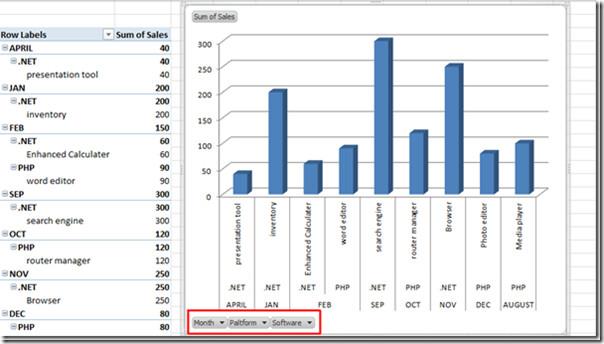
Contohnya: Jika kita ingin melihat aplikasi perisian yang dibangunkan hanya dalam platform .NET, cuma klik butang Platform , dan pilih .NET daripada pilihannya dan kemudian Klik Ok
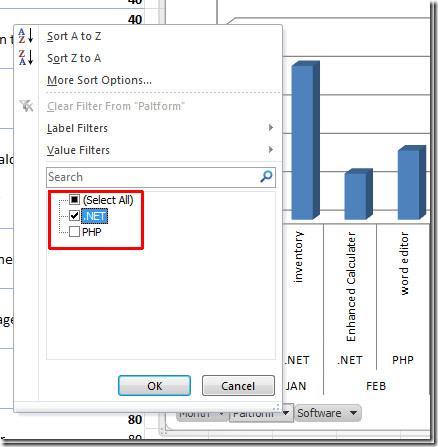
Jadual dan Carta Pangsi hanya akan menunjukkan perisian dan bulan di mana platform .NET digunakan untuk pembangunan.
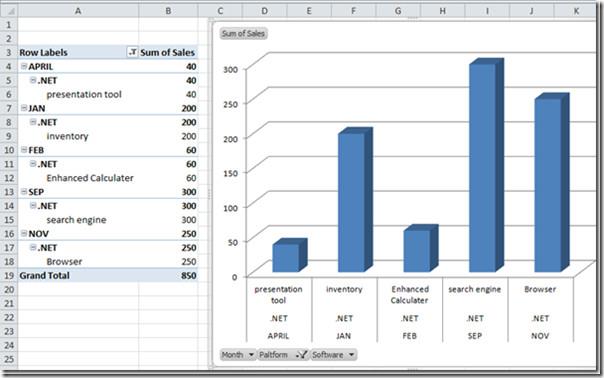
Kini anda boleh membuat lebih banyak carta yang ditapis dan kemas dengan menggunakan laporan jadual pangsi. Penggunaan jadual pangsi dan carta tidak berakhir di sini, ia merupakan ciri excel yang semakin berkembang dan mempunyai dimensi yang tidak berkesudahan.

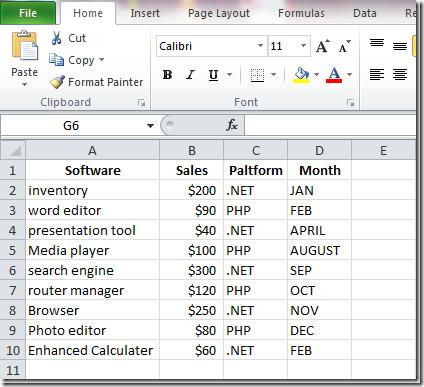
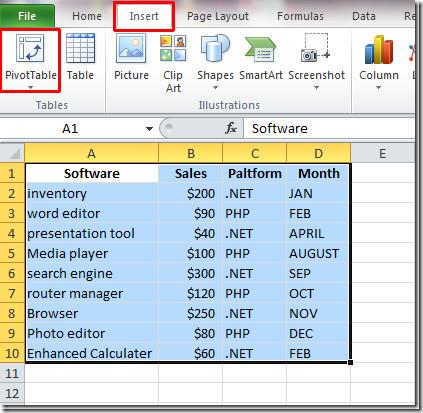
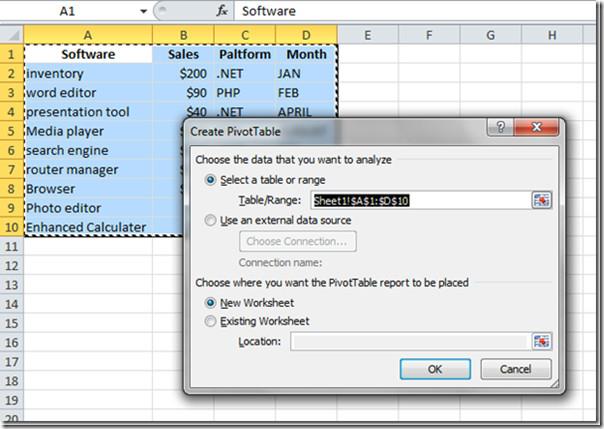
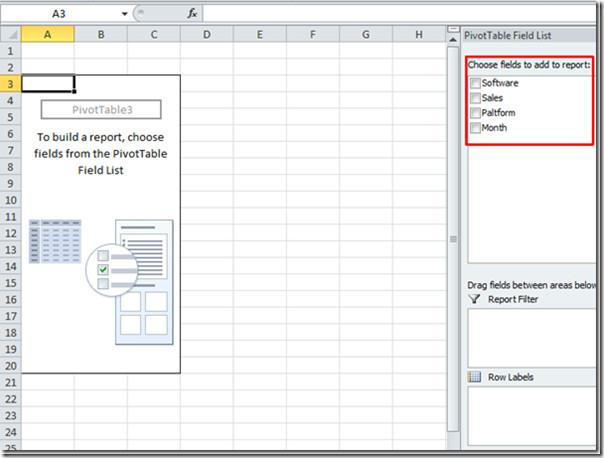
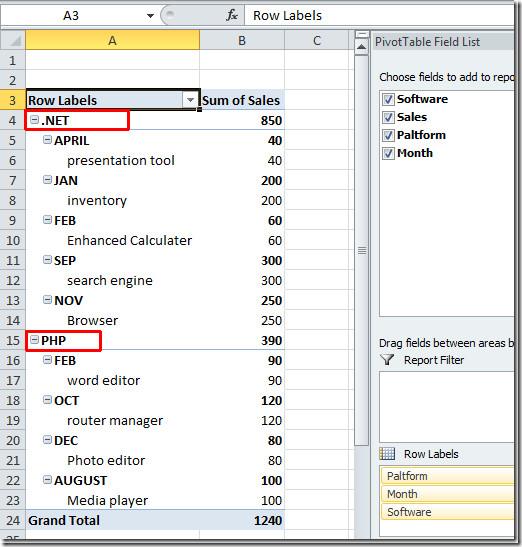
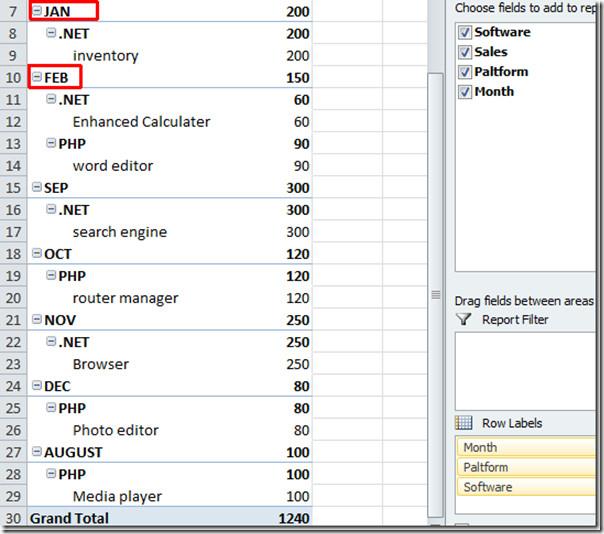
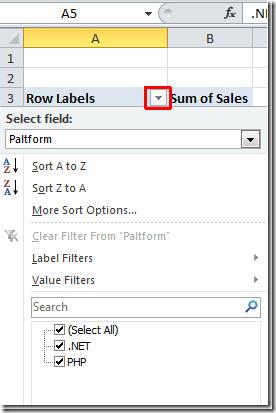
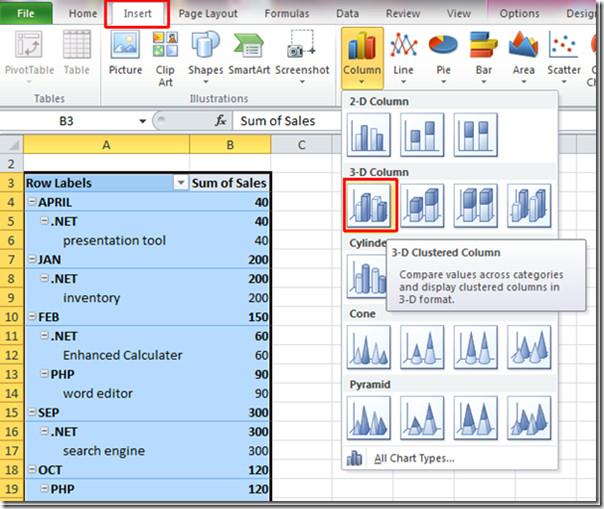
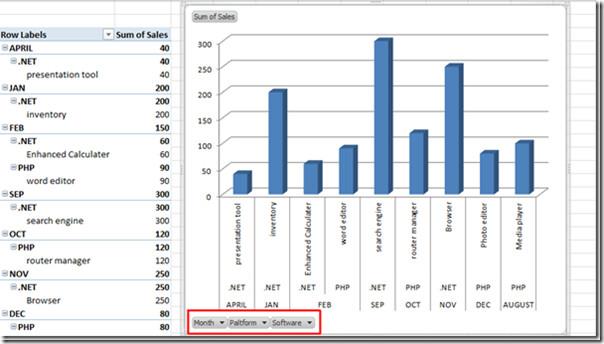
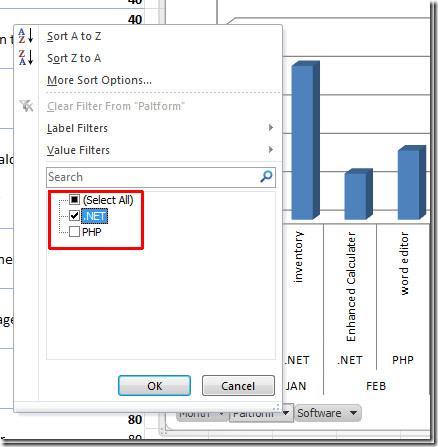
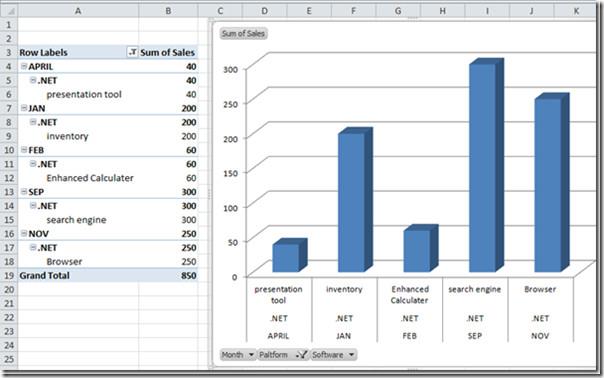




![Eksport/Import Reben & Tetapan Bar Alat Akses Pantas [Office 2010] Eksport/Import Reben & Tetapan Bar Alat Akses Pantas [Office 2010]](https://tips.webtech360.com/resources8/r252/image-8447-0829093801831.jpg)



